English Svenska Suomi Norsk. Installation. Guide. Dansk. EG300 Ethernet FTTH/LAN Gateway
|
|
|
- David Michelsen
- 8 år siden
- Visninger:
Transkript
1 Installation Guide English Svenska Suomi Norsk Dansk 1
2 2 Installation Guide
3 Language Page English... 4 English Svenska Suomi Norsk Dansk Svenska... 8 Suomi Norsk Dansk
4 Top TEL1/TEL2 BROADBAND WIRELESS Back USB WAN LAN4 LAN3 LAN2 LAN1 TEL2 TEL1 POWER ON/OFF 4
5 This installation guide will help you install the Inteno. Your a service provider will supply you with information about log in and access. can be connected to an Ethernet based broadband network through the FTTH interface or through the WAN port marked as RED. b Start Box Check that the following items are in the Start Box: Inteno Power adapter RJ45 Network cable (Red) (large contact) RJ45 Network cable (Yellow) (large contact) RJ11 Telephone cable (Green) (small contact) c Connecting the WAN/ broadband connection If not installed using fiber tray. Do as follows: 1. Shut down your computer. 2. Connect a RJ45 network cable between your broadband outlet and the WAN port (WAN). d Connecting the LAN 1. Connect a RJ45 network cable between the network port (LAN 1-4) and the network port on the back or side of your computer. If you have more computers, use LAN2, LAN3 and LAN4. 2. Finally, plug the power adapter into an electrical outlet and contact into the modern where it is labeled Power. 3. Start the computer. 4. The colored lights on the panel will start blinking. Please wait for 120 seconds for this process to complete. 5. If you have connected your modem properly, the Status, Broadband and Internet lights will have a fixed color. See picture labeled Top. You have now connected the. English Svenska Suomi Norsk Dansk 5
6 Connecting the e Wireless Local Area Network (WLAN) 1. Make sure that the WLAN button on the front panel is enabled (lit) 2. For wireless connection first perform a search for available wireless networks using the WLAN client. 3. Compare the list with the Network Name (SSID) which is shown on a sticker on the underside or side of the. 4. Connect by clicking on the correct SSID and then providing the encryption code, which is shown on the sticker labeled WiFi Key on the underside or side of the. f Description of the front LED The front LED is managed by the software. This is the default setup, but your operator may have another setup. Graphics on the front panel 1. Status Green power on Red boot failed 2. WAN (Broadband) Off no connection Green IP address ok Red no IP address 3. Internet Green - connected to the internet (DNS available) Red - connection failed (no DNS available) 4. Wi-Fi Green wireless network 2.4 GHz active Blue wireless network 5 GHz active 5. Ethernet (LAN 1 - LAN 4) Green - cable connected and online Off - no cable connected or offline 6. WPS Press and hold for more than 3 seconds to start WPS function Green (blinking) WPS function in progress 7. Tele Off no voice device Green Voice device registered and ok Green (blinking) Voice enabled but not ok 8. DECT Press and hold for more than 3 seconds to start DECT pairing Off no DECT device Green DECT device connected Green (blinking) DECT paring in progress 9. EXT Off No external device Green - external device detected Green (blinking) - device detected with alarm status (your operator may have another setup) 6
7 g Troubleshooting 1. Check that the power is on. The Status indicator light should be on (Status). See picture labeled Top. 2. Is the Status indicator light off? Check that the modem is properly connected to the power adapter. Check that the power adapter is connected to an electrical outlet. Check the ON/OFF switch - it should be set to 1. If the modem is properly connected and switched to on, a power indicator light that is still not on may indicate a faulty modem or a faulty power adapter. Contact your service provider. 3. Are the Status and Internet indicator lights red? Contact your service provider. 4. Is the WAN (Broadband) indicator light off? Check the connection of WAN port. If is installed with fiber tray contact service provider. If the Broadband indicator light is off, despite proper connection, contact your service provider. 5. Is the Ethernet indicator light off? Check the connection between the LAN port on the modem and the network port on the back or side of your computer. Check that the NIC in your computer is functioning properly. 6. Reset button. See picture labeled Back. This button resets the modem to factory settings. Press it for more than 10 seconds. English Svenska Suomi Norsk Dansk 7
8 Ovansida TEL1/TEL2 BROADBAND WIRELESS Baksida USB WAN LAN4 LAN3 LAN2 LAN1 TEL2 TEL1 POWER ON/OFF 8
9 Den här installationsguiden hjälper dig att installera Inteno. a Information om hur du loggar in och får åtkomst till dina tjänster får du från din operatör. kan anslutas till ett Ethernet-baserat bredbandsnät genom FTTH-interface, eller genom WAN-porten (den röda). b Startboxen Kontrollera att följande finns med i startboxen: Inteno DC-adapter (strömadapter) RJ45 Nätverkskabel (röd, stor kontakt) RJ45 Nätverkskabel (gul, stor kontakt) RJ11 Telefonkabel (grön, liten kontakt) c Inkoppling WAN/ Bredbandsuttag Gör så här: 1. Stäng av din dator. 2. Koppla en RJ45 nätverkskabel mellan ditt bredbandsuttag och WAN-kontakt märkt WAN. d Inkoppling LAN 1. Koppla en RJ45 nätverkskabel mellan nätverkskontakt LAN1 och nätverkskontakten på baksidan eller sidan av din dator. Finns fler datorer än en, används därefter LAN2, LAN3 samt LAN4. 2. Ta fram DC-adaptern, anslut den till eluttaget och sätt den runda kontakten i uttaget märkt Power. 3. Starta datorn. 4. De färgade lamporna på - panelen kommer att börja blinka. Var god vänta i cirka 120 sekunder medan den här processen slutförs. 5. Har du gjort allting rätt så kommer lamporna Status, Broadband och Internet lysa med fast sken på ditt modem, se bild Ovansida. Du är nu färdig med inkopplingen av. English Svenska Suomi Norsk Dansk 9
10 e Inkoppling av trådlös data-anslutning (WLAN) 1. Se till att 4. Wireless på frontpanelen är tänd och lyser. 2. För trådlös dataanslutning, gör först en sökning efter trådlösa nätverk på din dator. 3. Jämför i listan med det nätverksnamn (SSID) som anges på klisterlappen på undersidan eller sidan av. 4. Anslut genom att dubbelklicka på rätt nätverksnamn (SSID) och därefter skriva in den krypteringsnyckel som anges på klisterlappen märkt WiFi-Key på undersidan eller sidan av. f Beskrivning av frontpanelen Frontpanelens LED är hanterad av mjukvaran. Följande är standard, men din operatör kan ha en annan uppställning. Grafik på frontpanel: 1. Status Grön strömmen är på Röd uppstartsfel 2. Broadband (WAN) Släckt ingen anslutning Grön IP-adress ok Röd ingen IP-adress 3. Internet Grön ansluten till internet (DNS tillgänglig) Röd internetanslutning misslyckades (ingen DNS tillgänglig) 4. Wireless (Wi-Fi) Grön trådlös 2,4 GHz-kommunikation Blå trådlös 5 GHz-kommunikation 5. Ethernet (LAN1- LAN4) Grön kabel ansluten, nät aktivt Släckt ingen kabel ansluten, eller nätet är inte aktivt 6. WPS Håll nedtryck mer än 3 sekunder för att starta WPS-registrering Grön (blinkar) - WPS-registrering pågår 7. TEL1/TEL2 Släckt ingen röstenhet ansluten Grön röstenhet registrerad och ok Grön (blinkande) röstenhet ansluten men inte ok 8. DECT Håll nedtryck mer än 3 sekunder för att starta DECT-koppling Släckt ingen DECT-enhet Grön DECT-enhet ansluten Grön (blinkar) DECT-koppling pågår 9. EXT Släckt ingen extern enhet Grön extern enhet upptäckt Grön (blinkar) extern enhet upptäckt med larm-status (din operatör kan ha en annan uppställlning) 10
11 g Felsökning 1. Kontrollera att strömmen är på. Statuslampan 1. Status på modemet ska lysa. Se bild Ovansida. 2. Är statuslampan 1. Status släckt? Kontrollera att DC-adaptern (strömadaptern) är ansluten till modemets uttag märkt Power. Kontrollera också om DC-adaptern (strömadaptern) är ansluten till ett eluttag. Kontrollera strömbrytaren på baksidan av, merkt ON/OFF. Den ska vara ställd mot 1. Om modemet är korrekt anslutet och påslaget och spänningslampan trots detta är släckt, kan detta indikera ett trasigt modem eller trasig DC-adapter. Kontakta din operatör. 3. Lyser 1. Status eller 3. Internet rött? Kontakta din operatör. 4. Är 2. Broadband släckt? Kontrollera anslutningen av WANporten (den röda). Om är installerad med fiberkassett, kontakta din operatör. Om Broadband-indikatorn trots korrekt inkoppling är släckt, kontakta din operatör. 5. Är 5. Ethernet släckt? Kontrollera anslutningen mellan LANporten på modemet och nätverkskontakten på baksidan eller sidan av din dator. Kontrollera också att nätverkskortet i din dator fungerar. 6. Resetknapp, se bild Baksida. Med denna knapp återställer du modemet till fabriksinställningar. Håll intryckt i minst 10 sekunder. English Svenska Suomi Norsk Dansk 11
12 Ylhäältä TEL1/TEL2 BROADBAND WIRELESS Takaosa USB WAN LAN4 LAN3 LAN2 LAN1 TEL2 TEL1 POWER ON/OFF 12
13 Tämä asennusohje auttaa sinua asentamaan Inteno :n. Tietoa a siitä kuinka kirjaudut sisään ja kuinka saat pääsyn palveluihin, saat operaattoriltasi. voidaan liittää Ethernet -pohjaiseen laajakaista verkkoon FTTH liitännän tai punaisen WAN portin kautta. b Aloituspaketti Tarkasta, että seuraavat tavarat löytyvät aloituspaketista: Inteno DC-adapteri RJ45 verkkokaapeli (punainen) ( iso liitin) RJ45 verkkokaapeli (keltainen) ( iso liitin) RJ11 puhelinkaapeli (harmaa) (pieni liitin) c WAN / Laajakaistanulostulon asentaminen Teen näin: 1. Sammuta tietokone 2. Kytke valkoinen RJ45 verkkokaapeli laajakaistaulostulon ja WAN (merkitty WAN)-liittimen väliin. d LAN Asennus 1. Kytke valkoinen RJ45 verkkokaapeli :n LAN-porttiin (1-4) ja tietokoneen takana tai sivussa olevaan verkkoportiin. Jos tietokoneita on enemmän kuin yksi, niin voidaan käyttää LAN2, LAN3 ja LAN4 portteja. 2. Kytke virtalähde pistorasiaan ja yhdistä sen toinen pää :n Virta -liittimeen. 3. Käynnistä tietokone 4. Modeemin valot vilkkuvat noin 60 sekunnin ajan. Asennus on mennyt oikein, kun Status, Broadband ja Internet valot ovat vihreitä. Katso kuva etuosa. asennus on nyt valmis. English Svenska Suomi Norsk Dansk 13
14 e Langattoman dataliittymän (WLAN) asennus 1. Tarkasta etupaneelista, että WLANpainike on asennossa ON 2. Hae koneesta langattomat verkot 3. Vertaa hakulistaa :n takana olevasta tarrasta löytyvään SSID:hen. 4. Kytke oikea SSID kaksoisklikkauksella ja kirjoita WPA merkissä :n takapuolella oleva salasana. f Etupaneelin kuvaus Etupaneelin ledit hallitaan ohjelmistossa. Alla on kuvattu oletusasetukset, mutta operattorillasi voi olla eri asetukset. Etupaneelin grafiikka 1. Status Vihreä - Virta päällä Punainen - Käynnistys epäonnistui 2. WAN (Broadband) Pois - Ei yhteyttä Vihreä - IP osoite OK Punainen - Ei IP osoitetta 3. Internet Pois - Ei yhteydessä Internettiin Vihreä - Internetyhteys OK Punainen - Yhteys epäonnistunut 4. Wi-Fi Vihreä - Vain 2,4GHz radio käytössä Sininen - AC radio käytössä 5. Ethernet Vihreä - LAN porttin kytketty laite toiminnassa Pois - LAN ei yhdistetty 6. WPS Paina WPS painiketta 3 sekuntia aloittaaksesi WPS parituksen. Vihreä (vilkkuu) - WPS paritus käynnissä Pois - WPS paritus ei aktiivinen 7. Tele Pois - VOIP ei aktiivinen Vihreä - VOIP liittymä rekisteröity ja OK Vihreä (vilkkuu) - VOIP aktivoitu, mutta ei OK 8. DECT Paina DECT painiketta 3 sekuntia aloittaaksesi DECT parituksen Pois - Ei käytössä Vihreä - DECT laite käytössä Vihreä (vilkkuu) - DECT paritus käynnissä 9. EXT Pois - Ei ulkoista laitetta kytketty Vihreä - Ulkoinen laite kytketty Vihreä (vilkkuu) - Ulkoinen laite havaittu, mutta hälytys lähettty 14
15 g Virheiden etsiminen 1. Tarkista, että virta on päällä. Modeemin virtalamppu palaa (power). Katso kuva Ylhäältä 2. Onko virtalähteen (power) lamppu on sammunut? Tarkasta, että modeemi on todella kytketty DC-adapteriin. Tarkasta myös, että DC-adapteri on kytketty pistorasiaan. Jos modeemi on oikein kytketty ja powerin lamppu kuitenkin pimeänä, voi se viitata rikkinäiseen modeemiin tai adapteriin. Ota yhteys operaattoriin. 3. Punainen valo palaa powerissa tai Internet osoittimessa? Ota yhteys operaattoriin. 4. Onko Broadband osoitin pimeänä? Tarkasta WAN ja modeemin väliset kytkennät ja jos Broadband-osoitin on kytkennöistä huolimatta kunnossa mutta pimeänä, ota yhteys operaattoriin. 5. Onko Ethernet-osoitin pimeänä? Tarkasta kytkennät modeemin LANportin ja tietokoneen verkkokortin välillä. Tarkasta myös, että tietokoneen verkkokortti toimii. 6. Resetointi painike, katso kuvasta takaosa. Tämä painike palauttaa modeemiin tehdasasetukset. Pidä painiketta alhaalla n.10 sekuntia. English Svenska Suomi Norsk Dansk 15
16 Topp TEL1/TEL2 BROADBAND WIRELESS Bakside USB WAN LAN4 LAN3 LAN2 LAN1 TEL2 TEL1 POWER ON/OFF 16
17 Denne installasjonsguiden hjelper deg å installere Inteno. a Informasjon om hvordan du logger deg på og får tilgang til dine tjenester, får du fra din internettleverandør. kan kobles til et Ethernetbasert bredbåndsnett med FTTH-interface, alternativt til WAN (rød). b Startboksen Kontrollere at følgende er med i boksen: Inteno Strømadapter RJ45 Nettverkskabel (rød, stor kontakt) RJ45 Nettverkskabel (gul, stor kontakt) RJ11 Telefonkabel (grøn, liten kontakt) c Innkobling WAN / bredbåndsuttak - Hvis ikke installeres med fibertray Gjør slik: 1. Slå av datamaskinen. 2. Koble en RJ45 nettverkskabel mellom ditt bredbåndsuttak og WANkontakt (WAN). d Tilkobling LAN 1. Koble en RJ45 nettverkskabel mellom nettverkskontakt (LAN1-4) og nettverkskontakten på baksiden eller på siden av din datamaskin. Hvis du har flere datamaskiner, bruk deretter LAN2, LAN 3 samt LAN Til slutt kobles strømadapter til vegguttaket og den andre enden i kontakten på merket Power. 3. Start datamaskinen. 4. Lampene på modemet kommer til å blinke. Vennligst vent for 120 sekunder. 5. Har du gjort alt riktig så skal lampene Status, Broadband og Internet lyse på modemet. Se bilde Topp. Koblingen er nå utført. English Svenska Suomi Norsk Dansk 17
18 e Tilkobling av trådløs (WLAN) 1. Sjekk at 4. Wireless -knappen på frontpanelet står i ON posisjon (lyser). 2. For trådløs tilkobling, søk først etter trådløse nettverk på datamaskinen med WLAN klienten. 3. Sjekk listen med SSID som angis på klistrelappen på undersiden av. 4. Koble til ved å dobbelklikke på riktig SSID, for deretter å skrive inn krypteringsnøkkel som angis på klistrelappen som er merket WiFI Key på undersiden av. f Beskrivelse av frontpanel Front LED styres av programvaren. Dette er standardoppsettet, men operatøren kan ha et annet oppsett. Grafikk på frontpanel: 1. Status-indikator Grønn strømmen er på Rød oppstartsfeil, kontakt din internettsleverandør 2. Broadband (WAN) Slukket ikke aktivert Grønn IP-adresse mottatt Rød IP-adresse ikke mottatt 3. Internet-indikator Grønn tilkoblet til internet (DNS tilgjengelig) Rød ikke tilkoblet til internet (DNS ikke tilgjengelig) 4. Wireless Grønn WiFi 2,4 GHZ aktivert Rød WiFi 5 GHZ aktivert 5. Ethernet (LAN 1 - LAN 4) Grønn LAN tilkoblet og online Slukket LAN frakoblet eller offline 6. WPS Trykk og hold i mer enn 3 sekunder for å starte WPS-funksjonen Grønn (blinker) WPS-registrering pågående 7. TEL1/TEL2 Slukket ingen terminal Grønn terminalen er registrert og ok Grønn (blinker) telefonen er ikke registrert 8. DECT Trykk og hold i mer enn 3 sekunder for å starte DECT-funksjonen Slukket DECT-telefon ikke tilkoblet Grønn DECT-telefon tilkoblet Grønn (blinker) DECT-tilkobling pågående 9. EXT Slukket ingen ekstern enhet Styrt via programvaren, varierer funksjonen mellom operatører. 18
19 g Feilsøking 1. Kontrollere at strømmen er tilkoblet. Status-lampen på modemet skal lyse. Se bilde topp 2. Er Status-lampen slukket? Kontroller om modemet er koblet til DC adapter (strømadapter). Kontroller også at DC adapter er tilkoblet strømuttaket. Om modemet er korrekt tilkoblet strømuttaket og spenningslampen fortsatt er slukket, kan dette indikere at modemet eller strømadapteret har feil. Kontakt din internettleverandør. 3. Lyser Status eller Internet indikator rødt? Kontakt din internettleverandør. 4. Er Broadband indikator slukket? Kontroller tilkoblingen mellom DSL alternativt WAN-porten på modemet og din telefonkontakt/bredbåndsuttak. Om Broadband indikatoren fremdeles er slukket tross riktig tilkobling, kontakt din internettleverandør. 5. Er Ethernet-indikatoren slukket? Kontroller tilkoblingen mellom LAN porten på modemet og nettverkskontakten på baksiden eller siden av datamaskinen. Kontrollere også at nettverkskortet i datamaskinen fungerer. 6. Resetknapp, se bilde Bakside. Med denne knappen tilbakestiller du modemet til fabrikkinnstilingen. Hold knappen inne i 10 sek. English Svenska Suomi Norsk Dansk 19
20 Topp TEL1/TEL2 BROADBAND WIRELESS Bakside USB WAN LAN4 LAN3 LAN2 LAN1 TEL2 TEL1 POWER ON/OFF 20
21 Denne vejledning er til brug for installation af Inteno. a Din internetudbyder vil forsyne dig med oplysninger om login og adgangskoder. kan forbindes til et Ethernet baseret internet gennem FTTH fiber grænseflade eller via WAN-porten markeret som RØD. b Start Boks Kontroller, at følgende dele er i Start Boksen: Inteno Strømforsyning RJ45 Netværkskabel (Rød) RJ45 Netværkskabel (gul) RJ11 Telefon kabel (grøn) c Tilslutning af WAN / internetforbindelse Er din installeret af din internetudbyder, skal du ikke foretage dig yderligere. Ellers skal du forbinde WAN porten som nedenfor. d Tilslutning af LAN 1. Tilslut et RJ45 netværkskabel mellem LAN porten (LAN 1-4) og LAN porten på bagsiden eller siden af din computer. Hvis du har flere computere, skal du bruge LAN2, LAN3 og LAN4. 2. Endelig sættes strømforsyningen i en 230V stikkontakt, og stikket i den modsatte ende til, hvor det er mærket Power. 3. Tænd for og start computeren. 4. De farvede LED lys på panelet vil begynde at blinke. Vent i 2 minutter indtil processen er fuldført. 5. Hvis du har tilsluttet korrekt vil status, WAN og internet lyse konstant. English Svenska Suomi Norsk Dansk Gør som følger: 1. Luk computeren ned. 2. Tilslut et RJ45 netværkskabel mellem din stikkontakt til internetforbindelse og WAN porten (WAN). 21
22 e Tilslutning af trådløst lokalnetværk (WLAN) 4. Wi-Fi Grøn - trådløst netværk 2,4 GHz aktiv Blå - trådløst netværk 5 GHz aktiv 1. Sørg for, at WLAN-knappen på frontpanelet er aktiveret (lyser). 2. For trådløs forbindelse udfør først en søgning efter tilgængeligt trådløst netværk ved hjælp af det udstyr som skal forbindes (klienter). 3. Sammenlign listen med Network Name (SSID), som vises på et mærkat på undersiden af. 4. Tilslut ved at klikke på det korrekte trådløse netværksnavn (SSID) og der efter angives krypteringskoden, der er vist på mærkatet WiFi-Key på undersiden af. 5. Ethernet (LAN 1 - LAN 4) Grøn- kabel tilsluttet og online Intet lys intet tilsluttet kabel eller offline 6. WPS Tryk og hold i mere end 3 sekunder for at starte WPS-funktionen Grøn (blinker) - WPS-funktionen er i gang 7. Telefon Intet lys - ingen telefon fundet Grøn Telefonen ok Grøn (blinker) Telefonen ikke ok f Beskrivelse af LED Grafik på frontpanelet: 1. Status Grøn - tændt Rød - fejl 2. WAN (internet) Intet lys - ingen forbindelse Grøn - IP adresse ok Rød - ingen IP-adresse 3. Internet Grøn - forbundet til internettet (DNS tilgængelig) Rød - forbindelsen mislykkedes (ingen DNS tilgængelig) 8. DECT (trådløs telefon) Tryk og hold i mere end 3 sekunder for at starte DECT parring Intet lys - ingen DECT-telefon fundet Grøn DECT telefon tilsluttet Grøn (blinker) søger efter DECT telefon 9. EXT Intet lys- Ingen ekstern enhed Grøn - ekstern enhed detekteret/lokaliseret Grøn (blinker) - enhed detekteret/lokaliseret med alarm status (din internetudbyder kan have en anden opsætning) 22
23 g Fejlfinding 1. Kontroller at strømmen er tilsluttet. Der skal være lys i Status Se billedet mærket Top. 2. Er statusindikatorlampe slukket: Kontroller, at er tilsluttet korrekt til strømforsyningen. Check at strømforsyningen er sluttet til en 230V stikkontakt. Kontroller ON / OFF - den skal sættes til 1. Hvis er korrekt tilsluttet og tændt, kan fortsat manglende lys i statusindikatoren indikere en defekt eller en defekt strømforsyning. Kontakt din internetudbyder. 3. Såfremt status og Internet-indikatoren lyser rødt? Kontakt din internetudbyder. 4. Er WAN (internet) indikatoren slukket? Kontroller forbindelsen til WAN-porten. Hvis installeres med fiber tray kontakt internetudbyder. Hvis internet indikatoren er slukket, på trods af korrekt tilslutning, skal du kontakte din internetudbyder. 5. Er Ethernet kontrollampen slukket? Kontroller forbindelsen mellem LANporten på og netværksporten på bagsiden eller på siden af din computer. Kontroller, at netværksadapter i din computer fungerer korrekt. 6. Reset-knappen. Se billedet mærket Back. Denne knap nulstiller til fabriksindstillingerne. Tryk og hold på knappen i mere end 10 sekunder. English Svenska Suomi Norsk Dansk 23
24
HDMI-221. HDMI extender. User Manual. Användarhandledning. Käyttöohje. Brugervejledning. Brukerveiledning
 -221 extender EN SE FI DK NO User Manual Användarhandledning Käyttöohje Brugervejledning Brukerveiledning 2 Configuration examples Media player Transmitter Receiver Display Receiver Display Media player
-221 extender EN SE FI DK NO User Manual Användarhandledning Käyttöohje Brugervejledning Brukerveiledning 2 Configuration examples Media player Transmitter Receiver Display Receiver Display Media player
If your Washer has an LCD screen, go to Settings, and select and activate Easy Connection. Smart Control On NOTE
 Smart Control Guide Usage of Smart Control Smart Control by app 1. Register Device Before run the app, Samsung Account is required. Set AP & Run App AP must be connected to the external Internet. (check
Smart Control Guide Usage of Smart Control Smart Control by app 1. Register Device Before run the app, Samsung Account is required. Set AP & Run App AP must be connected to the external Internet. (check
HOMEBOX TIL DIG MED BREDBÅND VIA FIBER INSTALLATIONSVEJLEDNING
 HOMEBOX TIL DIG MED BREDBÅND VIA FIBER INSTALLATIONSVEJLEDNING INDHOLDSFORTEGNELSE Trin Inden installation af HomeBox 4 Trin Installation af HomeBox 6 Trin Tilslutning af internet 8 Tilslutning af internet
HOMEBOX TIL DIG MED BREDBÅND VIA FIBER INSTALLATIONSVEJLEDNING INDHOLDSFORTEGNELSE Trin Inden installation af HomeBox 4 Trin Installation af HomeBox 6 Trin Tilslutning af internet 8 Tilslutning af internet
Hurtig start. NETGEAR Trek N300-rejserouter og Range-udvider. Model PR2000 NETGEAR LAN. Power. WiFi USB USB. Reset Internet/LAN.
 Hurtig start NETGEAR Trek N300-rejserouter og Range-udvider Model PR2000 NETGEAR Reset Internet/LAN LAN USB WiFi Internet Power USB Sådan kommer du i gang Tak for dit køb af NETGEAR Trek N300-rejserouter
Hurtig start NETGEAR Trek N300-rejserouter og Range-udvider Model PR2000 NETGEAR Reset Internet/LAN LAN USB WiFi Internet Power USB Sådan kommer du i gang Tak for dit køb af NETGEAR Trek N300-rejserouter
Kom godt i gang med. Icotera fiberboks. med indbygget router
 Kom godt i gang med Icotera fiberboks med indbygget router Tillykke med din nye fiberboks Inden du får glæde af fiberbredbåndet, skal du have tilsluttet computer, TV og telefon til fiberboksen. Med denne
Kom godt i gang med Icotera fiberboks med indbygget router Tillykke med din nye fiberboks Inden du får glæde af fiberbredbåndet, skal du have tilsluttet computer, TV og telefon til fiberboksen. Med denne
KOM GODT I GANG MED DIN ICOTERA FIBERBOKS MED INDBYGGET ROUTER
 KOM GODT I GANG MED DIN ICOTERA FIBERBOKS MED INDBYGGET ROUTER TILLYKKE MED DIN NYE FIBERBOKS Inden du får glæde af fiberbredbåndet, skal du have tilsluttet computer, TV og telefon til fiberboksen. Med
KOM GODT I GANG MED DIN ICOTERA FIBERBOKS MED INDBYGGET ROUTER TILLYKKE MED DIN NYE FIBERBOKS Inden du får glæde af fiberbredbåndet, skal du have tilsluttet computer, TV og telefon til fiberboksen. Med
Kom godt i gang med Icotera fiberboks. med indbygget router. 25562 - TRE BRE booklet 120x120 fiberboks ICOTERA rev06.indd 1
 Kom godt i gang med Icotera fiberboks med indbygget router 25562 - TRE BRE booklet 120x120 fiberboks ICOTERA rev06.indd 1 04-10-2012 10:25:12 Tillykke med din nye fiberboks Inden du får glæde af fiberbredbåndet,
Kom godt i gang med Icotera fiberboks med indbygget router 25562 - TRE BRE booklet 120x120 fiberboks ICOTERA rev06.indd 1 04-10-2012 10:25:12 Tillykke med din nye fiberboks Inden du får glæde af fiberbredbåndet,
Installationsvejledning til WN2000RPT WiFi Range-udvider
 Installationsvejledning til WN2000RPT WiFi Range-udvider Sådan kommer du i gang Netgear WiFi Range-udvideren øger WiFi-netværkets rækkevidde ved at forstærke det eksisterende WiFi-signal og forbedre den
Installationsvejledning til WN2000RPT WiFi Range-udvider Sådan kommer du i gang Netgear WiFi Range-udvideren øger WiFi-netværkets rækkevidde ved at forstærke det eksisterende WiFi-signal og forbedre den
Installering. NETGEAR 802.11ac trådløst access point WAC120. Pakkens indhold. NETGEAR, Inc. 350 East Plumeria Drive San Jose, CA 95134 USA.
 Varemærker NETGEAR samt NETGEAR-logoet og Connect with Innovation er varemærker og/eller registrerede varemærker tilhørende NETGEAR, Inc. og/eller dets datterselskaber i USA og/ eller andre lande. Informationen
Varemærker NETGEAR samt NETGEAR-logoet og Connect with Innovation er varemærker og/eller registrerede varemærker tilhørende NETGEAR, Inc. og/eller dets datterselskaber i USA og/ eller andre lande. Informationen
ERHVERV. Telia Quickguide. Technicolor TG799vn
 ERHVERV Telia Quickguide Technicolor TG799vn Technicolor TG799vn ERHVERV Kom godt i gang med Telia Bredbånd Bredbåndspakken Med quickguiden i hånden kommer du nemt og hurtigt igennem installationen af
ERHVERV Telia Quickguide Technicolor TG799vn Technicolor TG799vn ERHVERV Kom godt i gang med Telia Bredbånd Bredbåndspakken Med quickguiden i hånden kommer du nemt og hurtigt igennem installationen af
INSTALLATIONS GUIDE. Waoo Smart WiFi
 INSTALLATIONS GUIDE Waoo Smart WiFi PAKKENS INDHOLD Tjek, at det hele er der, før du går i gang med installationen. 2 x trådløse enheder 2 x strømforsyninger 2 x netværkskabler 1 x installationsguide WAOO
INSTALLATIONS GUIDE Waoo Smart WiFi PAKKENS INDHOLD Tjek, at det hele er der, før du går i gang med installationen. 2 x trådløse enheder 2 x strømforsyninger 2 x netværkskabler 1 x installationsguide WAOO
Installationsvejledning til EX6100 WiFi Range-udvider
 Installationsvejledning til EX6100 WiFi Range-udvider Sådan kommer du i gang Netgear WiFi Range-udvideren øger WiFi-netværkets rækkevidde ved at forstærke det eksisterende WiFi-signal og forbedre den generelle
Installationsvejledning til EX6100 WiFi Range-udvider Sådan kommer du i gang Netgear WiFi Range-udvideren øger WiFi-netværkets rækkevidde ved at forstærke det eksisterende WiFi-signal og forbedre den generelle
Bredbånd. Vejledning til opsætning af bredbåndsmodem Pace V5500
 Bredbånd Vejledning til opsætning af bredbåndsmodem Pace V5500 120911 Indhold Kapitel 1 Kom godt i gang Introduktion Klargør udstyr til installation Find en passende placering Kapitel 2 Installer dit bredbåndsmodem
Bredbånd Vejledning til opsætning af bredbåndsmodem Pace V5500 120911 Indhold Kapitel 1 Kom godt i gang Introduktion Klargør udstyr til installation Find en passende placering Kapitel 2 Installer dit bredbåndsmodem
E-PAD Bluetooth hængelås E-PAD Bluetooth padlock E-PAD Bluetooth Vorhängeschloss
 E-PAD Bluetooth hængelås E-PAD Bluetooth padlock E-PAD Bluetooth Vorhängeschloss Brugervejledning (side 2-6) Userguide (page 7-11) Bedienungsanleitung 1 - Hvordan forbinder du din E-PAD hængelås med din
E-PAD Bluetooth hængelås E-PAD Bluetooth padlock E-PAD Bluetooth Vorhängeschloss Brugervejledning (side 2-6) Userguide (page 7-11) Bedienungsanleitung 1 - Hvordan forbinder du din E-PAD hængelås med din
Pakkens indhold. 1. Trådløst modem 2. strømforsyning 3. netværkskabel (CAT5/RJ-45)
 Pakkens indhold når du modtager dit trådløse modem, skal du kontrollere at udstyr og tilbehør er i pakken og at delene er ubeskadigede. Pakken skal indeholde følgende: 1. Trådløst modem 2. strømforsyning
Pakkens indhold når du modtager dit trådløse modem, skal du kontrollere at udstyr og tilbehør er i pakken og at delene er ubeskadigede. Pakken skal indeholde følgende: 1. Trådløst modem 2. strømforsyning
Quick Guide Powerline Netværkssæt 1278
 Quick Guide Powerline Netværkssæt 1278 Denne guide beskriver hvordan man hurtigt kan lave opsætning på Powerline Netværkssæt. Ønskes der en mere detaljeret beskrivelse af opsætningen se manual: www.accessionx.com/download/documents_downloads/1278_-_danish_manual.pdf
Quick Guide Powerline Netværkssæt 1278 Denne guide beskriver hvordan man hurtigt kan lave opsætning på Powerline Netværkssæt. Ønskes der en mere detaljeret beskrivelse af opsætningen se manual: www.accessionx.com/download/documents_downloads/1278_-_danish_manual.pdf
INSTALLATIONS GUIDE. Waoo Smart WiFi FIBERBREDBÅND TV TELEFONI
 INSTALLATIONS GUIDE Waoo Smart WiFi FIBERBREDBÅND TV TELEFONI PAKKENS INDHOLD Tjek, at det hele er der, før du går i gang med installationen. 2 x trådløse enheder 2 x strømforsyninger 2 x netværkskabler
INSTALLATIONS GUIDE Waoo Smart WiFi FIBERBREDBÅND TV TELEFONI PAKKENS INDHOLD Tjek, at det hele er der, før du går i gang med installationen. 2 x trådløse enheder 2 x strømforsyninger 2 x netværkskabler
Installationsguide 1
 Installationsguide Indhold i din pakke Følgende udstyr medfølger i din pakke A En router Sagemcom Fast 3890V3. B En strømforsyning (230V). C Et netværkskabel (hvid med gule stik). D Coax kabel (hvid med
Installationsguide Indhold i din pakke Følgende udstyr medfølger i din pakke A En router Sagemcom Fast 3890V3. B En strømforsyning (230V). C Et netværkskabel (hvid med gule stik). D Coax kabel (hvid med
Hurtig start. N300 WiFi Range-udvider Model EX2700
 Hurtig start N300 WiFi Range-udvider Model EX2700 Sådan kommer du i gang Netgear WiFi Range-udvideren øger WiFi-netværkets rækkevidde ved at forstærke det eksisterende WiFi-signal og forbedre den generelle
Hurtig start N300 WiFi Range-udvider Model EX2700 Sådan kommer du i gang Netgear WiFi Range-udvideren øger WiFi-netværkets rækkevidde ved at forstærke det eksisterende WiFi-signal og forbedre den generelle
Hurtig start. AC750 WiFi Range-udvider. Model EX3800
 Hurtig start AC750 WiFi Range-udvider Model EX3800 Sådan kommer du i gang Netgear WiFi Range-udvideren øger WiFi-netværkets rækkevidde ved at forstærke det eksisterende WiFi-signal og forbedre den generelle
Hurtig start AC750 WiFi Range-udvider Model EX3800 Sådan kommer du i gang Netgear WiFi Range-udvideren øger WiFi-netværkets rækkevidde ved at forstærke det eksisterende WiFi-signal og forbedre den generelle
Bruger Manual For WT-215W WIFI relæ
 Product Model: WT-215W Bruger Manual For WT-215W WIFI relæ Applicationer Sæt enheden til en stikkontakt og brug setup menuen for at forbinde enheden til WiFi-routeren og opret en online konto, så er man
Product Model: WT-215W Bruger Manual For WT-215W WIFI relæ Applicationer Sæt enheden til en stikkontakt og brug setup menuen for at forbinde enheden til WiFi-routeren og opret en online konto, så er man
Hurtig start. N300 WiFi Range-udvider Model WN3100RPv2
 Hurtig start N300 WiFi Range-udvider Model WN3100RPv2 Sådan kommer du i gang Netgear WiFi Range-udvideren øger WiFi-netværkets rækkevidde ved at forstærke det eksisterende WiFi-signal og forbedre den generelle
Hurtig start N300 WiFi Range-udvider Model WN3100RPv2 Sådan kommer du i gang Netgear WiFi Range-udvideren øger WiFi-netværkets rækkevidde ved at forstærke det eksisterende WiFi-signal og forbedre den generelle
Sandberg Sound Switcher
 Sandberg Sound Switcher System requirements PC or Hi-Fi equipment with MiniJack output Speakers/headset with MiniJack plug [130-56] Rev. 02.05.05 SUOMEN SVENSKA NORSK DANSK ENGLISH ENGLISH Introduction
Sandberg Sound Switcher System requirements PC or Hi-Fi equipment with MiniJack output Speakers/headset with MiniJack plug [130-56] Rev. 02.05.05 SUOMEN SVENSKA NORSK DANSK ENGLISH ENGLISH Introduction
Installering. N300 WiFi Range-udvider Model EX2700
 Installering N300 WiFi Range-udvider Model EX2700 Sådan kommer du i gang Netgear WiFi Range-udvideren øger WiFi-netværkets rækkevidde ved at forstærke det eksisterende WiFi-signal og forbedre den generelle
Installering N300 WiFi Range-udvider Model EX2700 Sådan kommer du i gang Netgear WiFi Range-udvideren øger WiFi-netværkets rækkevidde ved at forstærke det eksisterende WiFi-signal og forbedre den generelle
Router (modem) til Bredbånd, Coax. Installationsvejledning
 Router (modem) til Bredbånd, Coax Installationsvejledning Tillykke med din nye Router (modem) Indholdsfortegnelse Du har bestilt et nyt produkt hos TDC Erhverv. I den forbindelse har du fået tilsendt en
Router (modem) til Bredbånd, Coax Installationsvejledning Tillykke med din nye Router (modem) Indholdsfortegnelse Du har bestilt et nyt produkt hos TDC Erhverv. I den forbindelse har du fået tilsendt en
Vejledning til at tjekke om du har sat manuel IP på din computer.
 Indhold Vejledning til at, komme på nettet. (DANSK)... 2 Gælder alle systemer.... 2 Vejledning til at tjekke om du har sat manuel IP på din computer.... 2 Windows 7... 2 Windows Vista... 2 Windows XP...
Indhold Vejledning til at, komme på nettet. (DANSK)... 2 Gælder alle systemer.... 2 Vejledning til at tjekke om du har sat manuel IP på din computer.... 2 Windows 7... 2 Windows Vista... 2 Windows XP...
Art. 25-960 Art. 25-961
 Bruksanvisning Svart kabel (-) Röd kabel (+) IN Vit kabel (-) UT LED UPP UPP-knapp LED NER NER-knapp Ett lätt tryck på UPP-knappen gör att ljuset i lampan ökar till den senast valda ljusstyrkan. LED UPP
Bruksanvisning Svart kabel (-) Röd kabel (+) IN Vit kabel (-) UT LED UPP UPP-knapp LED NER NER-knapp Ett lätt tryck på UPP-knappen gör att ljuset i lampan ökar till den senast valda ljusstyrkan. LED UPP
Hurtig start. AC750 WiFi Range-udvider. Model EX3800
 Hurtig start AC750 WiFi Range-udvider Model EX3800 Sådan kommer du i gang Netgear WiFi Range-udvideren øger WiFi-netværkets rækkevidde ved at forstærke det eksisterende WiFi-signal og forbedre den generelle
Hurtig start AC750 WiFi Range-udvider Model EX3800 Sådan kommer du i gang Netgear WiFi Range-udvideren øger WiFi-netværkets rækkevidde ved at forstærke det eksisterende WiFi-signal og forbedre den generelle
N300 WiFi Range-udvider
 Installationsvejledning N300 WiFi Range-udvider Model WN3000RP Sådan kommer du i gang Netgear WiFi Range-udvideren øger WiFi-netværkets rækkevidde ved at forstærke det eksisterende WiFi-signal og forbedre
Installationsvejledning N300 WiFi Range-udvider Model WN3000RP Sådan kommer du i gang Netgear WiFi Range-udvideren øger WiFi-netværkets rækkevidde ved at forstærke det eksisterende WiFi-signal og forbedre
HomeBox til dig med telefoni og bredbånd. Installationsvejledning
 til dig med telefoni og bredbånd Installationsvejledning Velkommen til en verden af muligheder Indholdsfortegnelse Du har bestilt et nyt produkt og har i den forbindelse fået tilsendt en. en giver dig
til dig med telefoni og bredbånd Installationsvejledning Velkommen til en verden af muligheder Indholdsfortegnelse Du har bestilt et nyt produkt og har i den forbindelse fået tilsendt en. en giver dig
Status på det trådløse netværk
 Status på det trådløse netværk Der er stadig problemer med det trådløse netværk, se status her: http://driftstatus.sdu.dk/?f=&antal=200&driftid=1671#1671 IT-service arbejder stadig med at løse problemerne
Status på det trådløse netværk Der er stadig problemer med det trådløse netværk, se status her: http://driftstatus.sdu.dk/?f=&antal=200&driftid=1671#1671 IT-service arbejder stadig med at løse problemerne
Teknisk support. Pakkens indhold. Installationsvejledning til N300 Trådløs ADSL2+ modemrouter N300RM. On Networks. Installationsvejledning
 Teknisk support Tak, fordi du har købt et produkt fra On Networks. Når du har installeret enheden, skal du finde serienummeret på etiketten på produktet og bruge det til at registrere dit produkt på www.on-networks.com/register.
Teknisk support Tak, fordi du har købt et produkt fra On Networks. Når du har installeret enheden, skal du finde serienummeret på etiketten på produktet og bruge det til at registrere dit produkt på www.on-networks.com/register.
INSTALLATIONS GUIDE. Waoo Smart WiFi Air 4920 FIBERBREDBÅND TV TELEFONI
 INSTALLATIONS GUIDE Waoo Smart WiFi Air 4920 FIBERBREDBÅND TV TELEFONI KÆRE KUNDE Med dette sæt trådløse access points får du et af markedets bedste produkter til at sikre optimal WiFi-dækning i dit hjem.
INSTALLATIONS GUIDE Waoo Smart WiFi Air 4920 FIBERBREDBÅND TV TELEFONI KÆRE KUNDE Med dette sæt trådløse access points får du et af markedets bedste produkter til at sikre optimal WiFi-dækning i dit hjem.
N300 WiFi-router (N300R)
 Easy, Reliable & Secure Installationsvejledning N300 WiFi-router (N300R) Varemærker Produktmærker og produktnavne er varemærker eller registrerede varemærker tilhørende deres respektive ejere. Oplysningerne
Easy, Reliable & Secure Installationsvejledning N300 WiFi-router (N300R) Varemærker Produktmærker og produktnavne er varemærker eller registrerede varemærker tilhørende deres respektive ejere. Oplysningerne
INSTALLATIONS GUIDE. Waoo WiFi Air 4920 FIBERBREDBÅND TV TELEFONI
 INSTALLATIONS GUIDE Waoo WiFi Air 4920 FIBERBREDBÅND TV TELEFONI PAKKENS INDHOLD Tjek, at det hele er der, før du går i gang med installationen. 1 x trådløs enhed 1 x strømforsyning 2 x netværkskabler
INSTALLATIONS GUIDE Waoo WiFi Air 4920 FIBERBREDBÅND TV TELEFONI PAKKENS INDHOLD Tjek, at det hele er der, før du går i gang med installationen. 1 x trådløs enhed 1 x strømforsyning 2 x netværkskabler
INSTALLATIONS GUIDE. Waoo Smart WiFi Air 4920 FIBERBREDBÅND TV TELEFONI
 INSTALLATIONS GUIDE Waoo Smart WiFi Air 4920 FIBERBREDBÅND TV TELEFONI KÆRE KUNDE Med dette sæt trådløse access points får du et af markedets bedste produkter til at sikre optimal WiFi-dækning i dit hjem.
INSTALLATIONS GUIDE Waoo Smart WiFi Air 4920 FIBERBREDBÅND TV TELEFONI KÆRE KUNDE Med dette sæt trådløse access points får du et af markedets bedste produkter til at sikre optimal WiFi-dækning i dit hjem.
Spørgsmål: Hvordan kan jeg sætte routeren op uden brug af CD en? Svar: Routeren kan sættes op manuelt iht. step by step guiden nedenfor!
 Spørgsmål: Hvordan kan jeg sætte routeren op uden brug af CD en? Svar: Routeren kan sættes op manuelt iht. step by step guiden nedenfor! Produkter dækket af denne step by step guide: De fleste routere
Spørgsmål: Hvordan kan jeg sætte routeren op uden brug af CD en? Svar: Routeren kan sættes op manuelt iht. step by step guiden nedenfor! Produkter dækket af denne step by step guide: De fleste routere
Installering. Powerline 500 Model XAVB5221
 Installering Powerline 500 Model XAVB5221 Pakkens indhold I nogle regioner er en ressource-cd inkluderet sammen med produktet. 2 Sådan kommer du i gang Powerline-netværksløsninger giver dig et alternativ
Installering Powerline 500 Model XAVB5221 Pakkens indhold I nogle regioner er en ressource-cd inkluderet sammen med produktet. 2 Sådan kommer du i gang Powerline-netværksløsninger giver dig et alternativ
WIO200A INSTALLATIONS MANUAL Rev Dato:
 WIO200A INSTALLATIONS MANUAL 111686-903 Rev. 1.01 Dato: 10.01.2013 Side 1 af 14 Contents Contents... 2 Introduction... 3 Pin assignment of the terminal box connector for customer... 4 Pin assignment of
WIO200A INSTALLATIONS MANUAL 111686-903 Rev. 1.01 Dato: 10.01.2013 Side 1 af 14 Contents Contents... 2 Introduction... 3 Pin assignment of the terminal box connector for customer... 4 Pin assignment of
Kom godt i gang med Waoo Smart WiFi
 VI GI R DIG Kom godt i gang med Waoo Smart WiFi VIGTIGT: Husk at læse vejledningen Smart WiFi skal tilsluttes korrekt for at give dig den bedste dækning. Indhold Udstyr det får du med 4 Sådan opsætter
VI GI R DIG Kom godt i gang med Waoo Smart WiFi VIGTIGT: Husk at læse vejledningen Smart WiFi skal tilsluttes korrekt for at give dig den bedste dækning. Indhold Udstyr det får du med 4 Sådan opsætter
WIFI INTERNET ADAPTOR
 WIFI INTERNET ADAPTOR Trådløs forbindelse fra inverter/gateway til router NETGEAR WNCE2001 DANSK QUICKSTART VEJLEDNING Indhold 1 Stikforbindelser... 3 2 Etablering af forbindelse til router... 3 2.1 Adapteren
WIFI INTERNET ADAPTOR Trådløs forbindelse fra inverter/gateway til router NETGEAR WNCE2001 DANSK QUICKSTART VEJLEDNING Indhold 1 Stikforbindelser... 3 2 Etablering af forbindelse til router... 3 2.1 Adapteren
NETGEAR Trek N300-rejserouter og Range-udvider. Installationsvejledning PR2000 NETGEAR. WiFi LAN USB USB. Reset. Power. Internet.
 NETGEAR Trek N300-rejserouter og Range-udvider PR2000 Installationsvejledning NETGEAR Reset /LAN LAN USB WiFi Power USB Indhold Sådan kommer du i gang................................. 3 Opret forbindelse
NETGEAR Trek N300-rejserouter og Range-udvider PR2000 Installationsvejledning NETGEAR Reset /LAN LAN USB WiFi Power USB Indhold Sådan kommer du i gang................................. 3 Opret forbindelse
PacketFront fiberboks
 Kom godt i gang med PacketFront fiberboks med indbygget router 27-10-2011 08:42:06 Tillykke med din nye fiberboks Inden du får glæde af fiberbredbåndet, skal du have tilsluttet computer, TV og telefon
Kom godt i gang med PacketFront fiberboks med indbygget router 27-10-2011 08:42:06 Tillykke med din nye fiberboks Inden du får glæde af fiberbredbåndet, skal du have tilsluttet computer, TV og telefon
QUICK START Updated:
 QUICK START Updated: 24.08.2018 For at komme hurtigt og godt igang med dine nye Webstech produkter, anbefales at du downloader den senest opdaterede QuickStart fra vores hjemmeside: In order to get started
QUICK START Updated: 24.08.2018 For at komme hurtigt og godt igang med dine nye Webstech produkter, anbefales at du downloader den senest opdaterede QuickStart fra vores hjemmeside: In order to get started
Sådan kommer du på nettet med din Fullrate forbindelse. Opsætning af router, computer og telefon. ZyXEL VMG8924-B10A
 Sådan kommer du på nettet med din Fullrate forbindelse Opsætning af router, computer og telefon ZyXEL VMG894-B0A Tillykke med din Fullrate bredbåndsforbindelse Indholdsfortegnelse Denne vejledning beskriver,
Sådan kommer du på nettet med din Fullrate forbindelse Opsætning af router, computer og telefon ZyXEL VMG894-B0A Tillykke med din Fullrate bredbåndsforbindelse Indholdsfortegnelse Denne vejledning beskriver,
Sandberg FireWire for Laptop
 [Item no. 132-01] Rev. 14.09.07 Sandberg FireWire for Laptop System requirements 1 available PC Card CardBus (32 bit) slot Pentium PC or compatible SUOMEN SVENSKA NORSK DANSK ENGLISH ENGLISH Introduction
[Item no. 132-01] Rev. 14.09.07 Sandberg FireWire for Laptop System requirements 1 available PC Card CardBus (32 bit) slot Pentium PC or compatible SUOMEN SVENSKA NORSK DANSK ENGLISH ENGLISH Introduction
INSTALLATIONS GUIDE. Waoo Smart WiFi Air 4920 FIBERBREDBÅND TV TELEFONI
 INSTALLATIONS GUIDE Waoo Smart WiFi Air 4920 FIBERBREDBÅND TV TELEFONI KÆRE KUNDE Med dette sæt trådløse access points får du et af markedets bedste produkter til at sikre optimal WiFi-dækning i dit hjem.
INSTALLATIONS GUIDE Waoo Smart WiFi Air 4920 FIBERBREDBÅND TV TELEFONI KÆRE KUNDE Med dette sæt trådløse access points får du et af markedets bedste produkter til at sikre optimal WiFi-dækning i dit hjem.
N600 WiFi Range-udvider
 Installationsvejledning N600 WiFi Range-udvider Model WN2500RP Indhold Sådan kommer du i gang................................. 3 Lær din udvider at kende................................. 4 Frontpanel.........................................
Installationsvejledning N600 WiFi Range-udvider Model WN2500RP Indhold Sådan kommer du i gang................................. 3 Lær din udvider at kende................................. 4 Frontpanel.........................................
INSTALLATIONS GUIDE. Air 4920 Trådløst access point. Waoo leveres af dit lokale energiselskab
 INSTALLATIONS GUIDE Air 4920 Trådløst access point Waoo leveres af dit lokale energiselskab KÆRE KUNDE Med dette sæt trådløse access points får du et af markedets bedste produkter til at sikre optimal
INSTALLATIONS GUIDE Air 4920 Trådløst access point Waoo leveres af dit lokale energiselskab KÆRE KUNDE Med dette sæt trådløse access points får du et af markedets bedste produkter til at sikre optimal
Netteknik 1 Byg et netværk med SO-HO router Øvelse
 Netværk med Ethernet-kabler på SOHO router HOLD NUMMER: Beskrivelse Denne øvelse opbygger og tester trinvis et fysisk netværk med 2 Pc er, en SO-HO router, en Internetadgang samt diverse Ethernet-kabling.
Netværk med Ethernet-kabler på SOHO router HOLD NUMMER: Beskrivelse Denne øvelse opbygger og tester trinvis et fysisk netværk med 2 Pc er, en SO-HO router, en Internetadgang samt diverse Ethernet-kabling.
Kom godt i gang med. Tilgin HG2301 router
 Kom godt i gang med Tilgin HG2301 router Tillykke med din nye router Du har valgt at tilslutte en router til din fiberboks. Det er en rigtig god idé! Routeren giver dig nemlig mulighed for at have mere
Kom godt i gang med Tilgin HG2301 router Tillykke med din nye router Du har valgt at tilslutte en router til din fiberboks. Det er en rigtig god idé! Routeren giver dig nemlig mulighed for at have mere
Kom godt i gang med. Tilgin HG2301 router TRE BRE booklet 120x120 router TILGIN HG2301 rev04.indd 1
 Kom godt i gang med Tilgin HG2301 router 25517 - TRE BRE booklet 120x120 router TILGIN HG2301 rev04.indd 1 28-10-2011 09:47:43 Tillykke med din nye router Du har valgt at tilslutte en router til din fiberboks.
Kom godt i gang med Tilgin HG2301 router 25517 - TRE BRE booklet 120x120 router TILGIN HG2301 rev04.indd 1 28-10-2011 09:47:43 Tillykke med din nye router Du har valgt at tilslutte en router til din fiberboks.
YouSee Hybrid Modem. Installationsvejledning
 YouSee Hybrid Modem Installationsvejledning Indholdsfortegnelse Følgende er med i kassen... 4 Find den rigtige vejledning... 5 Installation med multistik... 6 Installation med almindeligt telefonstik...7
YouSee Hybrid Modem Installationsvejledning Indholdsfortegnelse Følgende er med i kassen... 4 Find den rigtige vejledning... 5 Installation med multistik... 6 Installation med almindeligt telefonstik...7
Hurtig start. N300 WiFi Range-udvider Model EX2700
 Hurtig start N300 WiFi Range-udvider Model EX2700 Sådan kommer du i gang Netgear WiFi Range-udvideren øger WiFi-netværkets rækkevidde ved at forstærke det eksisterende WiFi-signal og forbedre den generelle
Hurtig start N300 WiFi Range-udvider Model EX2700 Sådan kommer du i gang Netgear WiFi Range-udvideren øger WiFi-netværkets rækkevidde ved at forstærke det eksisterende WiFi-signal og forbedre den generelle
TDC HomeBox til dig med bredbånd via fiber. Installationsvejledning
 til dig med bredbånd via fiber Installationsvejledning Velkommen til en verden af muligheder Indholdsfortegnelse Du har bestilt et nyt produkt hos. I den forbindelse har du fået tilsendt en. giver dig
til dig med bredbånd via fiber Installationsvejledning Velkommen til en verden af muligheder Indholdsfortegnelse Du har bestilt et nyt produkt hos. I den forbindelse har du fået tilsendt en. giver dig
QUICK INSTALLATION GUIDE
 Wireless AC1200 Dual Band ACCess Point QUICK INSTALLATION GUIDE INSTALLATIONSVEJLEDNING PAKKENS INDHOLD Wireless AC1200 Dual Band Access Point Bemærk: Med to aftagelige antenner. 12 V 1A STRØMFORSYNING
Wireless AC1200 Dual Band ACCess Point QUICK INSTALLATION GUIDE INSTALLATIONSVEJLEDNING PAKKENS INDHOLD Wireless AC1200 Dual Band Access Point Bemærk: Med to aftagelige antenner. 12 V 1A STRØMFORSYNING
Quickguide til Icotera fiberboks. med indbygget router
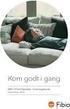 Quickguide til Icotera fiberboks med indbygget router Tillykke med din fiberforbindelse Inden du får glæde af din fiberforbindelse, skal du have tilsluttet computer, TV og telefon til fiberboksen. Med
Quickguide til Icotera fiberboks med indbygget router Tillykke med din fiberforbindelse Inden du får glæde af din fiberforbindelse, skal du have tilsluttet computer, TV og telefon til fiberboksen. Med
IPTV Box (MAG250/254) Bruger Manual
 IPTV Box (MAG250/254) Bruger Manual Når din STB (Set top Box) starter op, bliver der vist en pop up boks på skærmen, hvor du kan åbne EPG ved at trykke på F2 (Nogle bokse kan fortælle at den har brug for
IPTV Box (MAG250/254) Bruger Manual Når din STB (Set top Box) starter op, bliver der vist en pop up boks på skærmen, hvor du kan åbne EPG ved at trykke på F2 (Nogle bokse kan fortælle at den har brug for
TM4 Central Station. User Manual / brugervejledning K2070-EU. Tel Fax
 TM4 Central Station User Manual / brugervejledning K2070-EU STT Condigi A/S Niels Bohrs Vej 42, Stilling 8660 Skanderborg Denmark Tel. +45 87 93 50 00 Fax. +45 87 93 50 10 info@sttcondigi.com www.sttcondigi.com
TM4 Central Station User Manual / brugervejledning K2070-EU STT Condigi A/S Niels Bohrs Vej 42, Stilling 8660 Skanderborg Denmark Tel. +45 87 93 50 00 Fax. +45 87 93 50 10 info@sttcondigi.com www.sttcondigi.com
VI GI R DIG. Installations guide Air 4920 Trådløst access point
 VI GI R DIG Installations guide Air 4920 Trådløst access point Indhold Medfølgende udstyr 04 Gode råd til opsætning 05 Internet Opsætning af trådløst internet 06 Ændre netværksnavn og adgangskode 08 Tilføj
VI GI R DIG Installations guide Air 4920 Trådløst access point Indhold Medfølgende udstyr 04 Gode råd til opsætning 05 Internet Opsætning af trådløst internet 06 Ændre netværksnavn og adgangskode 08 Tilføj
QUICK START Updated: 18. Febr. 2014
 QUICK START Updated: 18. Febr. 2014 For at komme hurtigt og godt igang med dine nye Webstech produkter, anbefales at du downloader den senest opdaterede QuickStart fra vores hjemmeside: In order to get
QUICK START Updated: 18. Febr. 2014 For at komme hurtigt og godt igang med dine nye Webstech produkter, anbefales at du downloader den senest opdaterede QuickStart fra vores hjemmeside: In order to get
INSTALLATIONS GUIDE. Air 4920 Trådløst access point FIBERBREDBÅND TV TELEFONI
 INSTALLATIONS GUIDE Air 4920 Trådløst access point FIBERBREDBÅND TV TELEFONI KÆRE KUNDE Med dette sæt trådløse access points får du et af markedets bedste produkter til at sikre optimal WiFi-dækning i
INSTALLATIONS GUIDE Air 4920 Trådløst access point FIBERBREDBÅND TV TELEFONI KÆRE KUNDE Med dette sæt trådløse access points får du et af markedets bedste produkter til at sikre optimal WiFi-dækning i
Kom godt i gang med. Icotera fiberboks. med indbygget router
 Kom godt i gang med Icotera fiberboks med indbygget router Tillykke med din nye fiberboks Inden du får glæde af fiberbredbåndet, skal du have tilsluttet computer, TV og telefon til fiberboksen. Med denne
Kom godt i gang med Icotera fiberboks med indbygget router Tillykke med din nye fiberboks Inden du får glæde af fiberbredbåndet, skal du have tilsluttet computer, TV og telefon til fiberboksen. Med denne
Bredbånd. Installationsvejledning - WGW BOX
 Bredbånd Installationsvejledning - WGW BOX Introduktion og din ordre WGW Box ADSL stik og lamper Denne vejledning hjælper dig med at installere din bredbåndsforbindelse Tændt/ slukket DSL Internet Telefon
Bredbånd Installationsvejledning - WGW BOX Introduktion og din ordre WGW Box ADSL stik og lamper Denne vejledning hjælper dig med at installere din bredbåndsforbindelse Tændt/ slukket DSL Internet Telefon
N150 WiFi-router (N150R)
 Easy, Reliable & Secure Installationsvejledning N150 WiFi-router (N150R) Varemærker Produktmærker og produktnavne er varemærker eller registrerede varemærker tilhørende deres respektive ejere. Oplysningerne
Easy, Reliable & Secure Installationsvejledning N150 WiFi-router (N150R) Varemærker Produktmærker og produktnavne er varemærker eller registrerede varemærker tilhørende deres respektive ejere. Oplysningerne
Lad os guide dig let gennem opsætningen af Tellio bredbåndstelefoni, så også du kan ringe gratis!
 Lad os guide dig let gennem opsætningen af Tellio bredbåndstelefoni, så også du kan ringe gratis! Brugervejledning09.indd 1 16-04-009 10:17:45 Indholdet i æsken Tellio adapter Netværkskabel Strømforsyning
Lad os guide dig let gennem opsætningen af Tellio bredbåndstelefoni, så også du kan ringe gratis! Brugervejledning09.indd 1 16-04-009 10:17:45 Indholdet i æsken Tellio adapter Netværkskabel Strømforsyning
Installationsvejledning til WN1000RP WiFi-booster til mobilenheder
 Installationsvejledning til WN1000RP WiFi-booster til mobilenheder Indhold Sådan kommer du i gang................................. 3 Mød din WiFi-booster................................... 4 Frontpanel
Installationsvejledning til WN1000RP WiFi-booster til mobilenheder Indhold Sådan kommer du i gang................................. 3 Mød din WiFi-booster................................... 4 Frontpanel
Kom godt i gang med. Icotera fiberboks. med indbygget router. 25562 - TRE BRE booklet 120x120 fiberboks ICOTERA rev04.indd 1
 Kom godt i gang med Icotera fiberboks med indbygget router 25562 - TRE BRE booklet 120x120 fiberboks ICOTERA rev04.indd 1 02-11-2011 10:03:07 Tillykke med din nye fiberboks Inden du får glæde af fiberbredbåndet,
Kom godt i gang med Icotera fiberboks med indbygget router 25562 - TRE BRE booklet 120x120 fiberboks ICOTERA rev04.indd 1 02-11-2011 10:03:07 Tillykke med din nye fiberboks Inden du får glæde af fiberbredbåndet,
Installering. N300 WiFi Range-udvider Model WN3100RP
 Installering N300 WiFi Range-udvider Model WN3100RP Sådan kommer du i gang Netgear WiFi Range-udvideren øger WiFi-netværkets rækkevidde ved at forstærke det eksisterende WiFi-signal og forbedre den generelle
Installering N300 WiFi Range-udvider Model WN3100RP Sådan kommer du i gang Netgear WiFi Range-udvideren øger WiFi-netværkets rækkevidde ved at forstærke det eksisterende WiFi-signal og forbedre den generelle
WI-FI-ADAPTER TIL CANAL DIGITAL TV-BOKSE - BRUGERVEJLEDNING
 WI-FI-ADAPTER TIL CANAL DIGITAL TV-BOKSE - BRUGERVEJLEDNING Indhold Tilslut tv-boksen til internettet 4 Canal Digital GO 5 Installation af Wi-Fi-adapteren 6 Alternativ installation med WPS 7 Fejlfinding
WI-FI-ADAPTER TIL CANAL DIGITAL TV-BOKSE - BRUGERVEJLEDNING Indhold Tilslut tv-boksen til internettet 4 Canal Digital GO 5 Installation af Wi-Fi-adapteren 6 Alternativ installation med WPS 7 Fejlfinding
Kom godt i gang med. Tilgin HG2301 router
 Kom godt i gang med Tilgin HG2301 router Tillykke med din nye router Du har valgt at tilslutte en router til din fiberboks. Det er en rigtig god idé! Routeren giver dig nemlig mulighed for at have mere
Kom godt i gang med Tilgin HG2301 router Tillykke med din nye router Du har valgt at tilslutte en router til din fiberboks. Det er en rigtig god idé! Routeren giver dig nemlig mulighed for at have mere
Hurtig start. AC1900 WiFi Range-udvider Model EX6150
 Hurtig start AC1900 WiFi Range-udvider Model EX6150 Kom godt i gang Netgear WiFi Range-udvideren øger WiFi-netværkets rækkevidde ved at forstærke det eksisterende WiFi-signal og forbedre den generelle
Hurtig start AC1900 WiFi Range-udvider Model EX6150 Kom godt i gang Netgear WiFi Range-udvideren øger WiFi-netværkets rækkevidde ved at forstærke det eksisterende WiFi-signal og forbedre den generelle
Kom godt i gang med. Tilgin HG1311 router
 Kom godt i gang med Tilgin HG1311 router Tillykke med din nye router Du har valgt at tilslutte en router til din fiberboks. Det er en rigtig god idé! Routeren giver dig nemlig mulighed for at have mere
Kom godt i gang med Tilgin HG1311 router Tillykke med din nye router Du har valgt at tilslutte en router til din fiberboks. Det er en rigtig god idé! Routeren giver dig nemlig mulighed for at have mere
Hurtig start. Powerline 1000 Model PL1000v2
 Hurtig start Powerline 1000 Model PL1000v2 Pakkens indhold I nogle regioner er en ressource-cd inkluderet sammen med produktet. 2 Sådan kommer du i gang Powerline-adaptere giver dig en alternativ måde
Hurtig start Powerline 1000 Model PL1000v2 Pakkens indhold I nogle regioner er en ressource-cd inkluderet sammen med produktet. 2 Sådan kommer du i gang Powerline-adaptere giver dig en alternativ måde
TDC HomeBox til dig med bredbånd og bredbåndstelefoni. Installationsvejledning
 til dig med bredbånd og bredbåndstelefoni Installationsvejledning Velkommen til en verden af muligheder Indholdsfortegnelse Du har bestilt et nyt produkt hos. I den forbindelse har du fået tilsendt en.
til dig med bredbånd og bredbåndstelefoni Installationsvejledning Velkommen til en verden af muligheder Indholdsfortegnelse Du har bestilt et nyt produkt hos. I den forbindelse har du fået tilsendt en.
Hurtig start. N300 WiFi Range-udvider Model WN2000RPTv3
 Hurtig start N300 WiFi Range-udvider Model WN2000RPTv3 Sådan kommer du i gang Netgear WiFi Range-udvideren øger WiFi-netværkets rækkevidde ved at forstærke det eksisterende WiFi-signal og forbedre den
Hurtig start N300 WiFi Range-udvider Model WN2000RPTv3 Sådan kommer du i gang Netgear WiFi Range-udvideren øger WiFi-netværkets rækkevidde ved at forstærke det eksisterende WiFi-signal og forbedre den
INSTALLATIONS GUIDE. Air 4920 Trådløst access point FIBERBREDBÅND TV TELEFONI
 INSTALLATIONS GUIDE Air 4920 Trådløst access point FIBERBREDBÅND TV TELEFONI KÆRE KUNDE Med dette sæt trådløse access points får du et af markedets bedste produkter til at sikre optimal WiFi-dækning i
INSTALLATIONS GUIDE Air 4920 Trådløst access point FIBERBREDBÅND TV TELEFONI KÆRE KUNDE Med dette sæt trådløse access points får du et af markedets bedste produkter til at sikre optimal WiFi-dækning i
INSTALLATIONS GUIDE. Waoo Smart WiFi Air 4920 FIBERBREDBÅND TV TELEFONI
 INSTALLATIONS GUIDE Waoo Smart WiFi Air 4920 FIBERBREDBÅND TV TELEFONI KÆRE KUNDE Med dette sæt trådløse access points får du et af markedets bedste produkter til at sikre optimal WiFi-dækning i dit hjem.
INSTALLATIONS GUIDE Waoo Smart WiFi Air 4920 FIBERBREDBÅND TV TELEFONI KÆRE KUNDE Med dette sæt trådløse access points får du et af markedets bedste produkter til at sikre optimal WiFi-dækning i dit hjem.
Kom godt i gang med Icotera fiberboks i6801. med indbygget router
 Kom godt i gang med Icotera fiberboks i6801 med indbygget router Tillykke med din fiberforbindelse Inden du får glæde af din fiberforbindelse, skal du have tilsluttet computer, TV og telefon til fiberboksen.
Kom godt i gang med Icotera fiberboks i6801 med indbygget router Tillykke med din fiberforbindelse Inden du får glæde af din fiberforbindelse, skal du have tilsluttet computer, TV og telefon til fiberboksen.
KOM GODT I GANG MED TILGIN HG 2381
 KOM GODT I GANG MED TILGIN HG 2381 Tillykke med din nye router Du har valgt at tilslutte en router til din fiberboks. Det er en rigtig god idé! Routeren giver dig nemlig mulighed for at have mere end en
KOM GODT I GANG MED TILGIN HG 2381 Tillykke med din nye router Du har valgt at tilslutte en router til din fiberboks. Det er en rigtig god idé! Routeren giver dig nemlig mulighed for at have mere end en
Installering. Powerline 500 Model XAVB5421
 Installering Powerline 500 Model XAVB5421 Pakkens indhold I nogle regioner er en ressource-cd inkluderet sammen med produktet. Bemærk: Adaptere varierer fra region til region. Din adapter kan se anderledes
Installering Powerline 500 Model XAVB5421 Pakkens indhold I nogle regioner er en ressource-cd inkluderet sammen med produktet. Bemærk: Adaptere varierer fra region til region. Din adapter kan se anderledes
DI-824VUP+ Før du går i gang. 2.4GHz Wireless VPN Router og printerserver. DI-824VUP+ 2.4GHz Wireless VPN Router og printerserver
 Dette produkt kan installeres med brug af en hvilken som helst aktuel webbrowser, dvs. Internet Explorer 6 eller Netscape Navigator 6.2.3. Før du går i gang DI-824VUP+ 1. Tak fordi du har købt denne router,
Dette produkt kan installeres med brug af en hvilken som helst aktuel webbrowser, dvs. Internet Explorer 6 eller Netscape Navigator 6.2.3. Før du går i gang DI-824VUP+ 1. Tak fordi du har købt denne router,
Futura Z. Rumsensor. Vejledning til installation og ledningsføring. Guide för installation och kabeldragning. Installation and wire Guide
 Futura Z Rumsensor Vejledning til installation og ledningsføring Guide för installation och kabeldragning Installation and wire Guide 1 FUTURA Z RUMSENSOR/DK-SE-UK/ / NEOTHERM /12 2017 Produktoverensstemmelse/Överensstämmelsedeklaration/
Futura Z Rumsensor Vejledning til installation og ledningsføring Guide för installation och kabeldragning Installation and wire Guide 1 FUTURA Z RUMSENSOR/DK-SE-UK/ / NEOTHERM /12 2017 Produktoverensstemmelse/Överensstämmelsedeklaration/
TDC HomeBox ADSL/VDSL. Installationsvejledning
 ADSL/VDSL Installationsvejledning Tillykke med din nye Indholdsfortegnelse Du har bestilt et nyt produkt hos Erhverv. I den forbindelse har du fået tilsendt en. giver dig adgang til internettet og til
ADSL/VDSL Installationsvejledning Tillykke med din nye Indholdsfortegnelse Du har bestilt et nyt produkt hos Erhverv. I den forbindelse har du fået tilsendt en. giver dig adgang til internettet og til
TDC HomeBox til dig med bredbånd og bredbåndstelefoni. Installationsvejledning
 til dig med bredbånd og bredbåndstelefoni Installationsvejledning Velkommen til en verden af muligheder Indholdsfortegnelse Du har bestilt et nyt produkt hos. I den forbindelse har du fået tilsendt en.
til dig med bredbånd og bredbåndstelefoni Installationsvejledning Velkommen til en verden af muligheder Indholdsfortegnelse Du har bestilt et nyt produkt hos. I den forbindelse har du fået tilsendt en.
HomeBox til dig med bredbånd og enten fastnet eller bredbåndstelefoni
 HomeBox til dig med bredbånd og enten fastnet eller bredbåndstelefoni Installationsvejledning 78. Wholesale, Installationsvejledning HGW.indd /0/.5 Velkommen til en verden af muligheder Du har bestilt
HomeBox til dig med bredbånd og enten fastnet eller bredbåndstelefoni Installationsvejledning 78. Wholesale, Installationsvejledning HGW.indd /0/.5 Velkommen til en verden af muligheder Du har bestilt
Teknisk support. Pakkens indhold. Installationsvejledning til N300 Trådløs ADSL2+ modemrouter DGN2200v4
 Teknisk support Tak, fordi du har købt et produkt fra NETGEAR. NETGEAR anbefaler, at du kun bruger officiel NETGEAR-support. Når du har installeret enheden, skal du finde serienummeret på etiketten på
Teknisk support Tak, fordi du har købt et produkt fra NETGEAR. NETGEAR anbefaler, at du kun bruger officiel NETGEAR-support. Når du har installeret enheden, skal du finde serienummeret på etiketten på
CONTENTS QUICK START
 TABLE OF CONTENTS 3 8 13 18 23 2 QUICK START GUIDE 3 1 Buy a SIM card and disable its PIN using your mobile phone. PIN OFF 2 A Insert the SIM to AirPatrol. B Use the power adapter to connect your AirPatrol
TABLE OF CONTENTS 3 8 13 18 23 2 QUICK START GUIDE 3 1 Buy a SIM card and disable its PIN using your mobile phone. PIN OFF 2 A Insert the SIM to AirPatrol. B Use the power adapter to connect your AirPatrol
Boligsøgning / Search for accommodation!
 Boligsøgning / Search for accommodation! For at guide dig frem til den rigtige vejledning, skal du lige svare på et par spørgsmål: To make sure you are using the correct guide for applying you must answer
Boligsøgning / Search for accommodation! For at guide dig frem til den rigtige vejledning, skal du lige svare på et par spørgsmål: To make sure you are using the correct guide for applying you must answer
HOMEBOX TIL DIG MED BREDBÅND VIA FIBERNETTET
 HOMEBOX TIL DIG MED BREDBÅND VIA FIBERNETTET INSTALLATIONSVEJLEDNING VELKOMMEN TIL EN VERDEN AF MULIGHEDER Du har bestilt fiberbredbånd fra EWII. For at komme i gang med at benytte dit nye produkt skal
HOMEBOX TIL DIG MED BREDBÅND VIA FIBERNETTET INSTALLATIONSVEJLEDNING VELKOMMEN TIL EN VERDEN AF MULIGHEDER Du har bestilt fiberbredbånd fra EWII. For at komme i gang med at benytte dit nye produkt skal
tube tube Brugermanual Internet Radio Digital Radio OXX Digital 2010 1 Follow OXX DIGITAL on twitter Follow OXX DIGITAL Scandinavian
 N E X T G E N E R A T I O N R A D I O tube Brugermanual Internet Radio tube OXX Digital 2010 1 Follow OXX DIGITAL on twitter Follow OXX DIGITAL Scandinavian on facebook Design Indhold Oversigt...3 Front
N E X T G E N E R A T I O N R A D I O tube Brugermanual Internet Radio tube OXX Digital 2010 1 Follow OXX DIGITAL on twitter Follow OXX DIGITAL Scandinavian on facebook Design Indhold Oversigt...3 Front
Installering. N600 WiFi Range-udvider Model WN3500RP
 Installering N600 WiFi Range-udvider Model WN3500RP Sådan kommer du i gang Netgear WiFi Range-udvideren øger WiFi-netværkets rækkevidde ved at forstærke det eksisterende WiFi-signal og forbedre den generelle
Installering N600 WiFi Range-udvider Model WN3500RP Sådan kommer du i gang Netgear WiFi Range-udvideren øger WiFi-netværkets rækkevidde ved at forstærke det eksisterende WiFi-signal og forbedre den generelle
BRUGERVEJLEDNING AC2600 MU-MIMO GIGABIT ROUTER. ModelNR. EA8500
 BRUGERVEJLEDNING AC2600 MU-MIMO GIGABIT ROUTER ModelNR. EA8500 Indhold Produktoverblik EA8500.....................................1 Hvor finder jeg mere hjælp?....................... 3...........................3
BRUGERVEJLEDNING AC2600 MU-MIMO GIGABIT ROUTER ModelNR. EA8500 Indhold Produktoverblik EA8500.....................................1 Hvor finder jeg mere hjælp?....................... 3...........................3
Hurtig start. Powerline Ekstra stikkontakt Model PLP1200
 Hurtig start Powerline 1200 + Ekstra stikkontakt Model PLP1200 Pakkens indhold I nogle regioner er en ressource-cd inkluderet sammen med produktet. 2 Sådan kommer du i gang Powerline-adaptere giver en
Hurtig start Powerline 1200 + Ekstra stikkontakt Model PLP1200 Pakkens indhold I nogle regioner er en ressource-cd inkluderet sammen med produktet. 2 Sådan kommer du i gang Powerline-adaptere giver en
Tilslutning af udstyr Sådan tilslutter du computer, telefon og TV
 Tilslutning af udstyr Sådan tilslutter du computer, telefon og Tilslutning - Trin for trin Opsætning af fiberboks og router (Trin 1-3) klarer Bredbånd Nords tekniker i forbindelse med installationen. Fiberboks
Tilslutning af udstyr Sådan tilslutter du computer, telefon og Tilslutning - Trin for trin Opsætning af fiberboks og router (Trin 1-3) klarer Bredbånd Nords tekniker i forbindelse med installationen. Fiberboks
Installationsvejledning
 TDC Bredbånd Installationsvejledning Fastnet TDC Box Version 6.0 Surf mere S u r f m e re Introduktion og din ordre Denne vejledning hjælper dig med at installere din bredbåndsforbindelse. Udstyr fra TDC:
TDC Bredbånd Installationsvejledning Fastnet TDC Box Version 6.0 Surf mere S u r f m e re Introduktion og din ordre Denne vejledning hjælper dig med at installere din bredbåndsforbindelse. Udstyr fra TDC:
Futura Z Gateway B E TJ E N I N G S V E J L E D N I N G W W W. N E O T H E R M. D K
 Introduktion Introduktion/Introduktion Universal Gateway er nøgleproduktet til Salus Smart Home-systemet. Det giver dig mulighed for at få trådløs kontrol over alt tilsluttet udstyr, bare ved hjælp af
Introduktion Introduktion/Introduktion Universal Gateway er nøgleproduktet til Salus Smart Home-systemet. Det giver dig mulighed for at få trådløs kontrol over alt tilsluttet udstyr, bare ved hjælp af
Universal WiFi rækkeviddeudvider WN2000RPTv2 Installationsvejledning
 Universal WiFi rækkeviddeudvider WN2000RPTv2 Installationsvejledning FORBIND KABLEDE ENHEDER TRÅDLØST TRÅDLØS UDVIDELSE Udvidet trådløst rækkevidde Rækkevidde for eksisterende router EKSISTERENDE ROUTER
Universal WiFi rækkeviddeudvider WN2000RPTv2 Installationsvejledning FORBIND KABLEDE ENHEDER TRÅDLØST TRÅDLØS UDVIDELSE Udvidet trådløst rækkevidde Rækkevidde for eksisterende router EKSISTERENDE ROUTER
Installationsvejledning til WN3100RP WiFi-rækkeudvider med universelt gennemgangsstik
 Installationsvejledning til WN3100RP WiFi-rækkeudvider med universelt gennemgangsstik Sådan kommer du i gang Med WN3100RP WiFi-udvideren kan du udvide WiFi-dækningen til områder, der er placeret uden for
Installationsvejledning til WN3100RP WiFi-rækkeudvider med universelt gennemgangsstik Sådan kommer du i gang Med WN3100RP WiFi-udvideren kan du udvide WiFi-dækningen til områder, der er placeret uden for
TDC HomeBox via fiber. Installationsvejledning
 via fiber Installationsvejledning Velkommen til en verden af muligheder Indholdsfortegnelse Du har bestilt et nyt produkt hos Erhverv. I den forbindelse har du fået tilsendt en. giver dig adgang til internettet
via fiber Installationsvejledning Velkommen til en verden af muligheder Indholdsfortegnelse Du har bestilt et nyt produkt hos Erhverv. I den forbindelse har du fået tilsendt en. giver dig adgang til internettet
